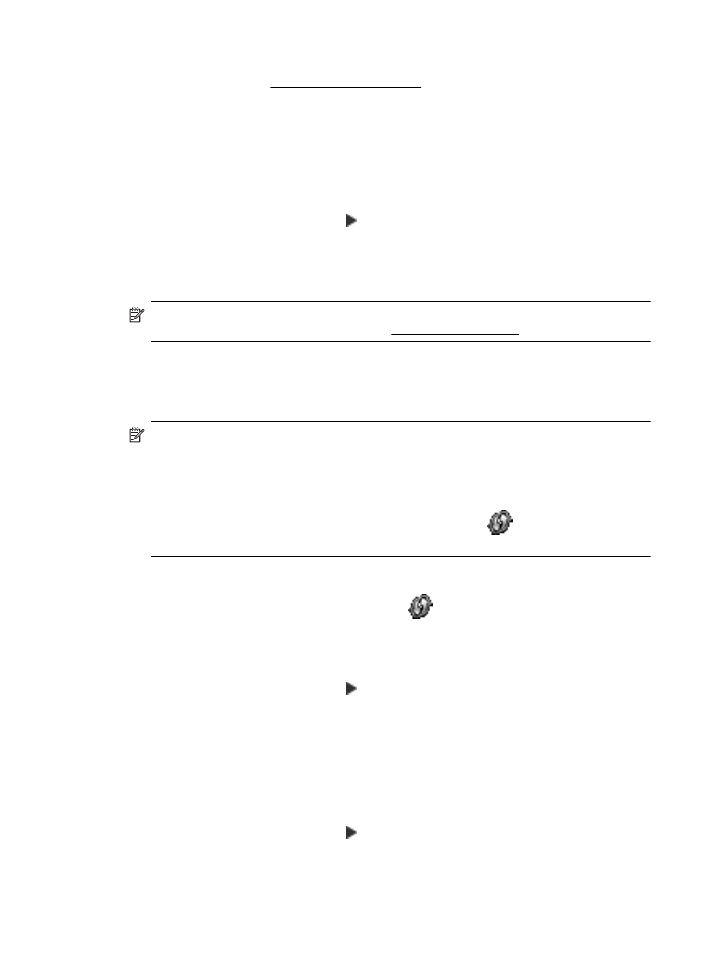
Mengkonfigurasi printer menggunakan WPS (WiFi Protected Setup)
WPS (Wi-Fi Protected Setup) memungkinkan Anda dengan cepat mengkonfigurasi printer pada
jaringan nirkabel tanpa harus memasukkan nama jaringan nirkabel (SSID), sandi nirkabel
(passphrase WPA, kode WEP), atau pengaturan nirkabel lainnya.
Catatan Jika jaringan nirkabel menggunakan enkripsi data WPA, konfigurasikan nirkabel
hanya menggunakan WPS. Jika jaringan nirkabel menggunakan WEP atau tidak
menggunakan enkripsi apapun, gunakan salah satu metode lain yang tersedia dalam bagian
ini untuk mengkonfigurasi printer pada jaringan nirkabel.
Catatan Untuk menggunakan WPS, pastikan router atau titik akses nirkabel mendukung
WPS. Router yang mendukung WPS biasanya memiliki tombol
(WPS) atau tombol
berlabel "WPS".
Anda dapat menggunakan salah satu metode berikut untuk mengkonfigurasi printer
menggunakan WPS:
•
Metode Penekanan Tombol: Gunakan tombol
(WPS) atau WPS, jika tersedia di router.
•
Metode PIN: Masukkan PIN yang dibuat oleh printer pada perangkat lunak konfigurasi
router.
Untuk menyambung printer menggunakan Metode Penekanan Tombol
1.
Pada panel kontrol printer, sentuh (tanda panah kanan:), sentuh Setup (Pengaturan),
lalu sentuh Network (Jaringan).
2.
Sentuh Wi-Fi Protected Setup, lalu ikuti petunjuk di layar.
3.
Bila diminta, sentuh Tombol Push.
4.
Pada router atau titik akses nirkabel, tekan terus tombol WPS selama 3 detik.
Tunggu sekitar 2 menit. Jika printer berhasil tersambung, lampu nirkabel akan berhenti
berkedip, namun tetap menyala.
Untuk menyambung printer menggunakan Metode PIN
1.
Pada panel kontrol printer, sentuh (tanda panah kanan:), sentuh Setup (Pengaturan),
lalu sentuh Network (Jaringan).
PIN WPS tercetak di bagian bawah halaman.
2.
Sentuh Wi-Fi Protected Setup, lalu ikuti petunjuk di layar.
Memasang printer untuk komunikasi nirkabel
243
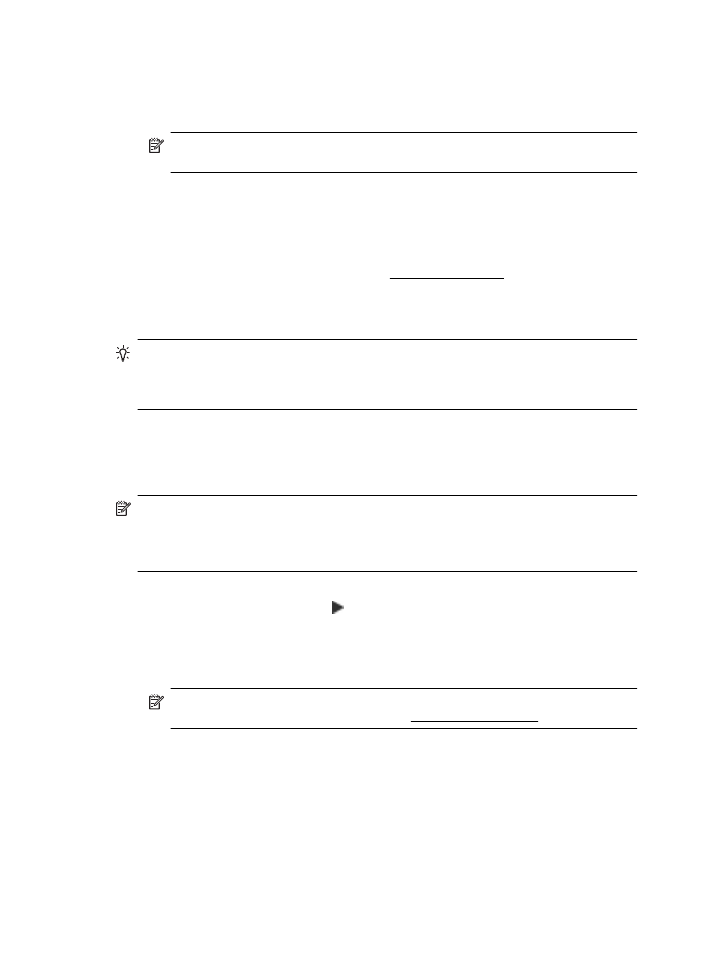
3.
Bila diminta, sentuh PIN.
PIN WPS akan muncul di layar.
4.
Buka utilitas konfigurasi atau perangkat lunak untuk router nirkabel atau jalur akses
nirkabel, lalu mesukkan PIN WPS.
Catatan Untuk informasi lebih lanjut tentang cara menggunakan utilitas konfigurasi,
lihat dokumentasi yang diberikan bersama router atau titik akses nirkabel.
Tunggu sekitar 2 menit. Jika printer berhasil tersambung, lampu nirkabel akan berhenti
berkedip, namun tetap menyala.